Cách hiện/ẩn các file, thư mục trên máy tính
Bỗng nhiên vào một ngày đẹp trời bạn mở máy tính lên và hoảng hốt nhận ra đống tài liệu của mình đã không cánh mà bay, đừng sợ, rất có thể nó chỉ bị ẩn đi chứ không đi đâu mất cả. *7* Và bài viết này sẽ hướng dẫn bạn cách để hiển thị những file đã bị ai đó ẩn đi, cũng như ẩn đi những file bạn không muốn cho người khác thấy.
Cách hiển thị các file bị ẩn
Thường có hai thường hợp khi một file bị ẩn: do người khác ẩn và do virus.
Nếu do người nào đó làm, bạn hoàn toàn có thể hiển thị lại được một cách dễ dàng. Còn nếu do máy tính nhiểm virus, có thể bạn sẽ phải dùng một phần mềm để trợ giúp.
1. Dùng chức năng hiển thị các file ẩn có sẵn trong Windows
– Đối với Windows XP và Windows 7
Đầu tiên, bạn vào Control Panel bằng cách vào Start > Control Panel.
Nếu như dùng Windows 7, có thể bạn phải chỉnh phần View by ở góc trên bên phải thành Large icons hay Small icons đều được, còn đối với Windows XP thì không cần.
Bạn chọn vào Folder options
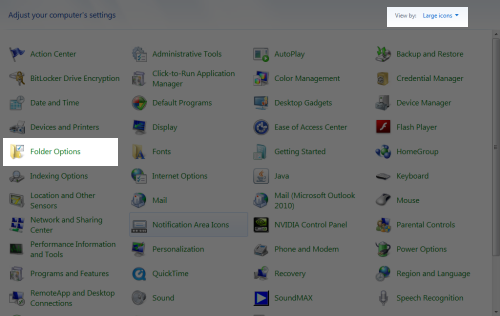
Sau khi mở Folder options, bạn chuyển qua tab View và chọn Show hidden files, folders, and drives.
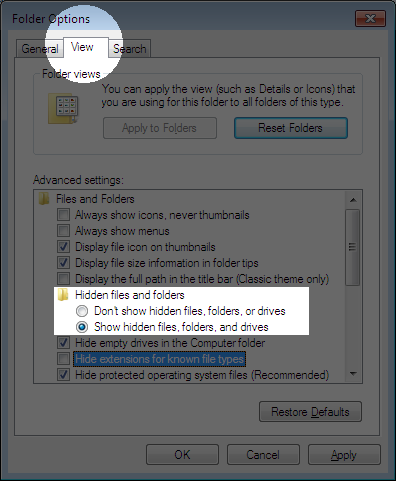
Cuối cùng nhấn OK để lưu lại. Như vậy là xong, tất cả các file ẩn sẽ được hiển thị
– Đối với Windows 8
Nếu dùng Windows 8 bạn có thể sẽ gặp một chút khó khăn để vào Control Panel nên có thể dùng cách sau, cũng chỉ khác một chút mà thôi:
Mở một folder bất kỳ lên, chuyển qua tab View > Options > Change folder and search options.
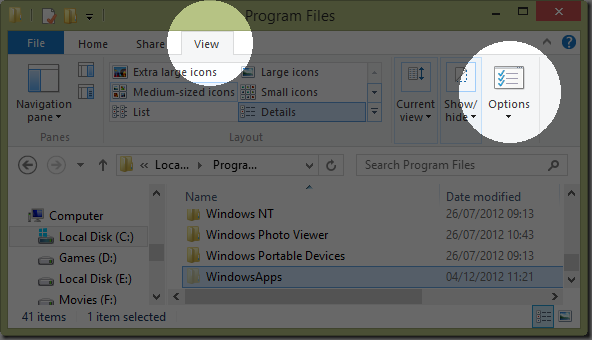
Chuyển qua tab View, chọn Show hidden files, folders,and drives
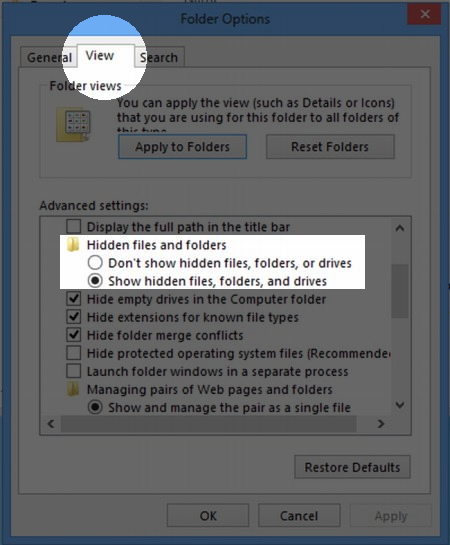
Nhấn OK, vậy là xong. *4*
Nếu như sau này, bạn không muốn nhìn thấy những file ẩn này nữa, bạn cũng làm tương tự như trên, nhưng bước cuối cùng chọn Don’t show hidden files, folders, and drives.
2. Hiển thị các file ẩn bằng dòng lệnh
Ngoài cách trên, bạn còn có một lựa chọn khác cũng khá dễ dàng thực hiện.
Đầu tiên mở cửa sổ command bằng cách vào Start > run gõ “cmd” và nhấn Enter.
Sau đó, bạn gõ tên của phân vùng muốn hiện file lên, ví dụ ổ F.
Đầu tiên nhập F: (hay E: ,…) và nhấn Enter
Sau đó nhập attrib -s -h /s /d và nhấn Enter, đợi một lát cho đến khi lệnh được thực thi. Vậy là xong, bây giờ mọi file và folder trong phân vùng đó đều được hiển thị.
3. Hiển thị file ẩn bằng công cụ FixAttrb
Đây cũng là một cách hết sức đơn giản khi bạn không thể thực hiện bằng cách thủ công được do trường hợp virus gây ra. Đầu tiên, bạn phải download phần mềm do BKAV phát triển về tại đây:
Sau đó chạy file vừa tải về, nhấn vào Chọn thư mục và trỏ đến một thư mục để hiển thị các file trong thư mục đó (hoặc chọn cả một phân vùng nếu muốn), cuối cùng nhấn Hiện các file ẩn và đợi một lát là xong.
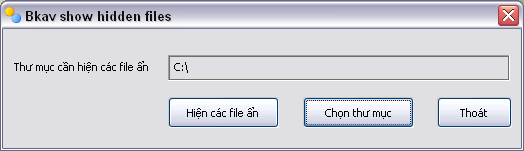
Sau khi đã thực hiện thành công bằng các bước trên, bạn nên cài đặt một phần mềm diệt virus và quét toàn bộ hệ thống để đảm bảo rằng máy tính của bạn hoàn toàn không nhiễm virus.
Ẩn một file trên máy
Còn nếu như bạn muốn ẩn các file không muốn cho người khác thấy, thì chỉ cần nhấn chuột phải, chọn Properties, tích vào ô Hidden và nhấn Apply.
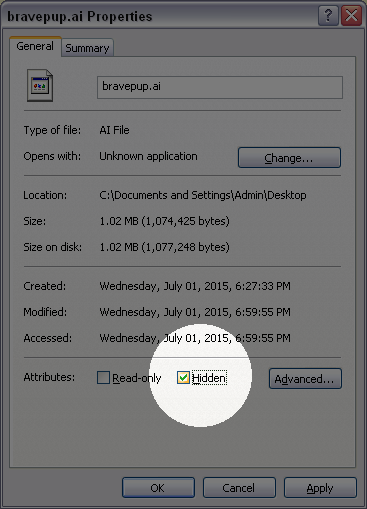
Và kể từ bây giờ, file này sẽ được đánh dấu như một file ẩn, và nếu như trong Folder options bạn chọn Don’t show hidden files, folders, and drives như phần trên đã nói, bạn sẽ không thể nhìn thấy file này nữa.
Chúc vui và hy vọng nó có ích cho bạn.
sao ko chỉ cách tìm file ẩn win 2003